
La tastiera e il mouse potrebbero adattarsi bene a molti giochi per computer nativi, ma sembra decisamente strano giocare a giochi emulati in questo modo. Sia che tu voglia giocare a Super Mario con un gamepad adeguato o provare un nuovo titolo per PC come Diablo III in tutta comodità, ti abbiamo coperto.
Oggi diamo un'occhiata a come puoi prendere un controller Microsoft Xbox 360 e configurarlo per funzionare con qualsiasi cosa, dai tuoi emulatori preferiti ai vecchi e nuovi giochi per PC. Sia che tu voglia la sensazione autentica di un controller in mano quando giochi ai giochi della vecchia scuola o stai cercando un modo delicato per giocare ai giochi moderni, è facile da configurare.
Cosa ti servirà
Per questo tutorial avrai bisogno delle seguenti cose:
- UN controller Xbox cablato (Controller ufficiale o ben costruito non ufficiale come il Mad Catz il modello è OK).
- Una copia di Esibire (per scopi diagnostici).
- Una copia di Xpadder ($ 10, necessario per tecniche di configurazione più avanzate).
- Un emulatore o un videogioco per cui configurare il controller.
Sebbene sia possibile utilizzare un controller wireless per questo tutorial, così facendo si aggiunge un ulteriore livello di complessità e risoluzione dei problemi al progetto (molte persone segnalano problemi diffusi con l'utilizzo del controller wireless 360 per il gioco basato su PC) e come tale abbiamo optato per per restare con il modello cablato. Se hai successo utilizzando i modelli wireless, assicurati di inserire una nota nei commenti e condividi i tuoi suggerimenti e trucchi.
Inoltre, ti consigliamo vivamente di leggere l'intero tutorial e controllare le applicazioni e i giochi specifici con cui desideri utilizzare il tuo controller Xbox prima di acquistare qualsiasi cosa nell'elenco di cosa avrai bisogno poiché alcune impostazioni richiedono la configurazione di le rispetto ad altre (riducendo efficacemente il costo per il progetto a $ 0 al di fuori del costo del controller effettivo).
Installazione e test del controller Xbox 360

L'installazione del controller Xbox 360 dovrebbe essere un'operazione piuttosto indolore. Collega il controller a una porta USB libera del computer Windows. Windows dovrebbe rilevare e installare automaticamente i driver per il dispositivo e in meno di 10 secondi il computer accetterà l'input dal controller.
Se, durante i seguenti test diagnostici, risulta evidente che l'installazione non è andata come previsto, è possibile visitare la pagina di supporto per il Controller 360 qui e scarica i driver appropriati per la tua versione di Windows.
Per testare il controller, abbiamo un approccio a due punte. La prima cosa che vuoi fare è andare al menu Start e digitare joy.cpl nella casella Esegui. Questo aprirà il pannello di controllo dei controller di gioco in questo modo:
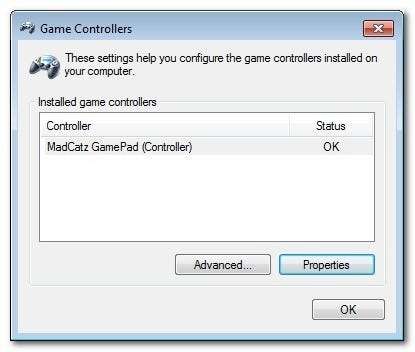
Come puoi vedere, stiamo utilizzando il controller MadCatz 360 più economico per questo progetto. Fare clic su Avanzate ti consente semplicemente di passare da un controller all'altro, che nel nostro caso non è rilevante. Facendo clic Proprietà richiama le proprietà del controller per il controller 360.
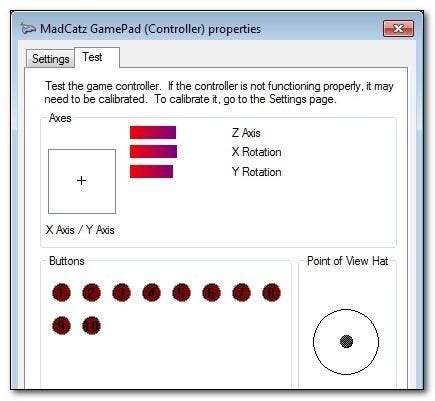
Seleziona il Scheda Test . Prova ogni pulsante del controller. Se tutto funziona correttamente, qualcosa dovrebbe accadere quando si preme ciascun pulsante o si sposta ogni stick di controllo / pad direzionale. Se non riesci a ottenere alcun input, torna all'inizio di questa sezione e scarica i driver. Se si riceve un input ma è irregolare (ad esempio, si spinge verso l'alto su uno dei joystick e la visualizzazione dell'asse va in basso e a sinistra) è necessario fare clic sul Scheda Impostazioni e fare clic sul pulsante di configurazione. La configurazione guidata ti guiderà attraverso l'identificazione e la corretta calibrazione di ogni pulsante e joystick.
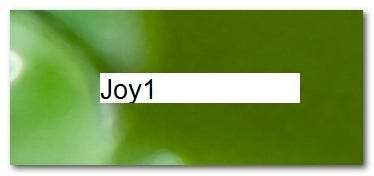
Dopo aver confermato che tutti i pulsanti funzionano e sono configurati correttamente, è molto utile eseguire il piccolo eseguibile di AutoHotkey ShowOff che abbiamo elencato nella sezione Cosa ti serve. Questa piccola app metterà una piccola finestra sovrapposta bianca sullo schermo che riporta semplicemente ogni pressione di un pulsante, sia che provenga da una tastiera, un mouse, un gamepad o un altro dispositivo di input (come mostrato nello screenshot sopra). Non è necessario mantenere l'applicazione attiva affinché il controller funzioni correttamente con i tuoi giochi, ma durante il processo di configurazione può essere molto utile vedere qual è il codice specifico del pulsante per ciascun pulsante mentre stai configurando i tuoi emulatori e giochi .
Configurazione di emulatori e giochi che consentono la selezione di pulsanti personalizzati
Se utilizzi un emulatore di gioco o un gioco autonomo che ti consente di personalizzare gli input di gioco in base a qualsiasi pulsante desideri, la configurazione è solo questione di aprire la sezione appropriata nei menu di gioco e mappare attentamente ciascun pulsante. Per dimostrare quanto sia semplice, utilizzeremo l'eccellente emulatore di gioco BSNES .
BSNES non solo emula oltre 8 console tra cui NES, Super NES e Game Boy, ma fa un lavoro straordinario fornendo allo stesso tempo un gioco altamente personalizzabile, comprese le configurazioni del controller personalizzato. Puoi seguire qualsiasi applicazione che ti consenta di selezionare input personalizzati.
Per configurare BSNES è sufficiente scaricarlo, estrarre la cartella ed eseguire l'eseguibile BSNES. Una volta avviato, vai a Impostazioni -> Configurazione e fare clic su Ingresso nella barra laterale. Qui puoi selezionare quale sistema di gioco BSNES supporta che desideri configurare. Stiamo per configurare il controller Super NES. Dimostriamo rimappando i quattro pulsanti principali del controller SNES dalla tastiera ai quattro pulsanti principali del controller Xbox 360.
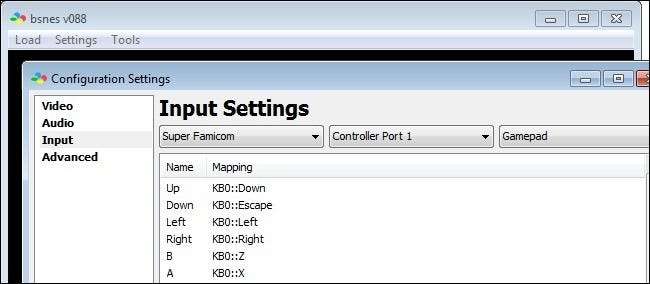
Puoi vedere che, per impostazione predefinita, tutte le mappature in BSNES sono basate sulla tastiera (quindi la variabile KB0 e il tasto corrispondente). Tutto quello che devi fare per rimappare le scorciatoie dei pulsanti dalla configurazione della tastiera ZXAS in cui si trovano ai pulsanti del controller è fare doppio clic su ogni voce con il mouse e quindi premere il pulsante sul controller Xbox in questo modo:
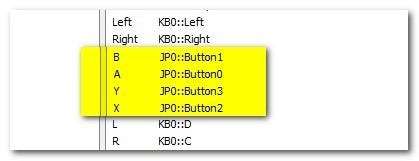
Ripeti semplicemente il processo per tutti i pulsanti che desideri mappare al controller Xbox. Una volta terminata la mappatura, è il momento di portare il controller per un test drive:
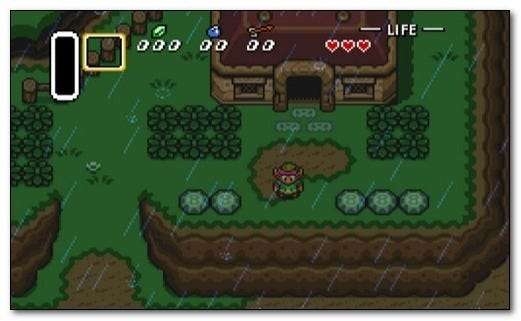
Suo Un collegamento al passato proprio come lo ricordiamo: control pad in mano invece di dita distese e crampi sulla tastiera. Successo!
Che dire degli emulatori e dei giochi in cui non è possibile configurare facilmente gli ingressi come con BSNES? A tal fine dovrai utilizzare un'applicazione di terze parti; ti mostriamo come nella prossima sezione.
Configurazione di emulatori e giochi con opzioni di personalizzazione limitate
La configurazione di un emulatore o di un gioco quando accetta prontamente la pressione dei pulsanti del gamepad come input legittimo (come abbiamo dimostrato BSNES nella sezione precedente della guida) semplifica la configurazione del controller in quanto puoi personalizzare ogni pulsante a tuo piacimento. Che cosa succede se il gioco non accetta input personalizzati o, in caso affermativo, sono limitati a sequenze di tasti e clic del mouse effettivi?
Se ti trovi in quella situazione, non sei sfortunato. Grazie alla dedizione di Jonathan Firth, l'operazione di codifica individuale dietro il popolare strumento di configurazione Xbox Xpadder, è possibile mappare gli input del controller Xbox a qualsiasi input di tastiera e mouse che il gioco richiede di utilizzare. Non solo Xpadder funziona meravigliosamente con il controller Xbox, ma è personalizzabile per lavorarci qualunque gamepad o dispositivo di input riconosciuto da Windows. Esiste una fiorente comunità di giocatori che creano profili unici per Xpadder per ogni dispositivo di gioco sotto il sole. Diamo un'occhiata all'installazione e alla configurazione di Xpadder.
Xpadder è un'applicazione portatile, una volta acquistata l'app e scaricato l'eseguibile, devi solo scegliere una cartella per essa ed eseguire una configurazione iniziale molto semplice. Abbiamo parcheggiato l'app nella nostra cartella Dropbox / Portable Apps /. Al primo avvio vedrai alcune informazioni sull'app, fai clic fino a raggiungere:
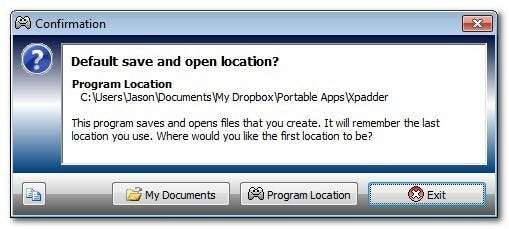
Qui puoi scegliere di salvare i profili e altre informazioni nella cartella Documenti o nella posizione del programma. Ci piace mantenere in ordine le nostre app portatili, quindi abbiamo scelto di conservare tutti i dati con la posizione del programma.
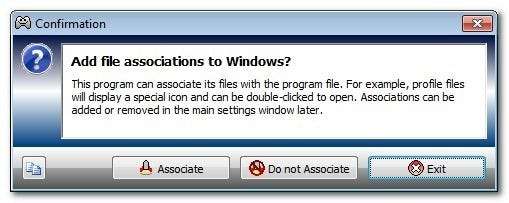
Successivamente, puoi scegliere di associare i profili univoci di XPadder all'applicazione. Abbiamo deciso di associare il file per risparmiare un po 'di tempo in futuro.
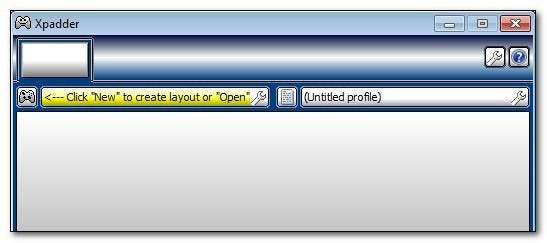
Quando hai finito di impostare la configurazione di installazione minima, vieni indirizzato all'interfaccia principale dell'app. In questo momento sembra piuttosto spoglio poiché l'app non viene fornita con una configurazione del controller predefinita. Fortunatamente impostarne uno è facile e una volta mappato il controller puoi utilizzare il modello per creare profili per tutti i tuoi giochi.
Per prima cosa avrai bisogno di un'immagine di base del controller per semplificare la mappatura dei controlli. voi poteva creane uno tuo da zero, ma è un grande sforzo quando il lavoro è già stato fatto per te. È ora di toccare il Database del controller Xpadder e scegli il modulo di configurazione per il nostro controller. Ci è piaciuto molto il pulito e immagine in stile xploded-buttons nella categoria Xbox 360 / Xbox 360 ufficiale / di Oke Doke e abbiamo scelto di usarlo come base della nostra build.
Per utilizzare l'immagine è sufficiente fare clic con il pulsante destro del mouse e copiarla nel browser, quindi fare clic sulla piccola icona del controller nella parte in alto a destra dell'interfaccia di Xpadder per accedere al menu. Da lì, fai clic su impostazioni per creare il profilo del controller. Dal menu delle impostazioni, fare clic su Incolla pulsante per incollare l'immagine del controller.
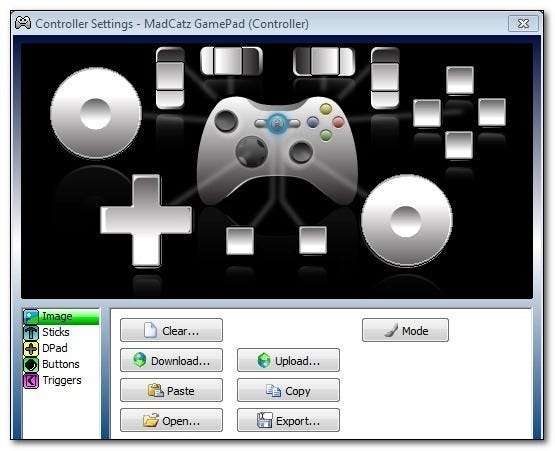
Una volta incollata l'immagine, puoi iniziare a fare clic sulle voci nella barra laterale di navigazione come Stick, DPad e Pulsanti. Ogni voce ti guiderà attraverso la pressione dei pulsanti sul controller. Ogni volta che si assegna un pulsante, è possibile trascinarlo nella posizione appropriata sulla mappa visiva che abbiamo appena incollato nell'interfaccia (vedere la schermata sopra per vedere come appare il layout dopo che tutti i pulsanti sono stati trascinati in posizione). Fare clic su OK per tornare all'interfaccia principale.
Prendiamo un momento per salvare la configurazione predefinita vuota prima di iniziare a modificarla. Fare nuovamente clic sull'icona del controller per aprire il menu e selezionare Salva come . Lo abbiamo salvato con un titolo adeguatamente chiaro per riferimento futuro:
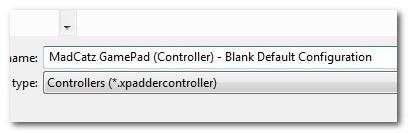
A questo punto abbiamo una lavagna vuota per assegnare a ogni pulsante del nostro gamepad un valore specifico. Torniamo un attimo a BSNES e facciamo finta che l'applicazione non ci permettesse assolutamente di configurare pulsanti diversi da quelli di default.
Usando Xpadder possiamo aggirare facilmente qualsiasi gioco con pulsanti fissi assegnando quei pulsanti come meglio crediamo. L'impostazione predefinita in BSNES per i quattro pulsanti del controller principale è l'assegnazione dei tasti della tastiera ZXAS per i pulsanti Super NES BAYX. Supponendo di non poter riconfigurare quei pulsanti, possiamo facilmente assegnare i valori della tastiera ai pulsanti facendo clic sul pulsante specifico che vogliamo assegnare in Xpadder. In questo modo viene visualizzata una tastiera virtuale in questo modo:
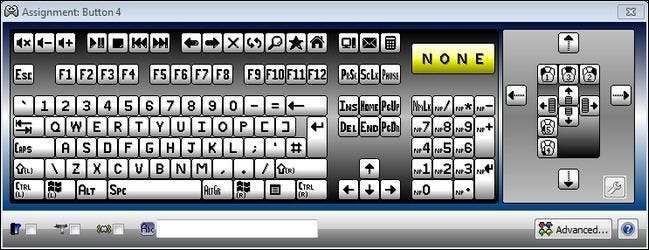
Usando la tastiera virtuale possiamo assegnare i tasti della tastiera ZXAS ai pulsanti BAYX sul controller Xbox in questo modo:

Continua il processo di assegnazione dei pulsanti finché non hai mappato tutti i pulsanti necessari per il tuo gioco. Al termine, fai clic sull'icona del disco floppy sul lato destro dell'interfaccia accanto a Profilo senza titolo per salvare il tuo profilo di gioco. Puoi creare tutti i profili che desideri per i tuoi vari giochi ed emulatori.
Ecco un esempio di Xpadder utilizzato per controllare un personaggio corpo a corpo nel popolare gioco Diablo III con un controller 360 (puoi scaricare il profilo del controller qui ):
Sebbene la personalizzazione dei profili del controller ti dia un controllo preciso sui risultati (quindi potresti mantenere le impostazioni della tastiera e del mouse per un gioco completamente intatte mentre crei un profilo del controller sopra quelle associazioni di tasti), risparmierai un sacco di tempo visitando i forum di Xpadder e prendere uno delle centinaia di profili di gioco che altri giocatori hanno già creato per te.
Sia mappando gli input dei pulsanti all'interno del gioco o utilizzando Xpadder per aiutarti a mappare i pulsanti su un numero qualsiasi di configurazioni di tastiera, è possibile giocare praticamente a tutti i giochi sul tuo computer utilizzando un comodo controller Xbox 360.







